Karakter modellezés, tartalmi platform
Ebben a részben a semmiből hozunk létre összesen nettó figura.
Az 1. rész ZSphere létre alakja és átalakítja azt egy hulladéklerakó. a formáció a rács kerül sor alacsony felbontású.
A 2. rész, akkor továbbra is a projekt részét képező középső és a nagy felbontású, így realizmust a modellt. Azt is létre kell hozni a normál térképek vagy elmozdulás térképeket.
És végül, a harmadik részben fogunk érinteni témákról, mint például állományjavító és anyagok.
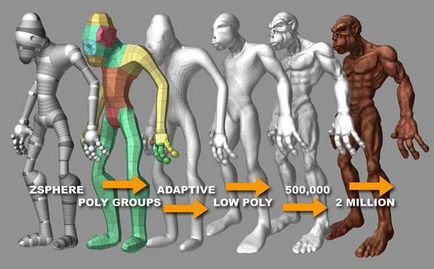
1. rész: Modellezés ispolzovaniemZspherei extra geometria
Ez a leírás nem terjed ki minden szempontból a ZBrush, de szüksége van egy jó megértése ZSpheres. ZSpheres Az ötlet az, hogy lehet használni őket, mint a „helyzetű marker” vagy „csontvázat”, hogy elmondja a program mi geometria szeretne egy modell.
Alapműveletek sZSphere
Hozzáadni ZSphere. ZSphere válassza ki az elemet a Eszköz menü, majd rajzolni a vásznon. T. nyomja meg a gombot a szerkesztési mód. Most Draw módban. kiválasztva a felső menüsorban, felveheti a lánya ZSphere. majd mozgassa (Mozgatás módban). átméretezése és forgassuk őket (Scale és forgatás mód), majd újabb és újabb területeken, ami a kívánt formát az alap.
Miután megismerte az eszközöket, hogy alakultak ki az új verzió, akkor megkezdjék a részletes adatokat. Level partíció legyen 4, ami a nettó sűrűsége 100 ezer. Sokszögek. Most kezdenek hozzá a modell a következő szintre részletességgel.
Minden elrejtése, a törzs és a felkar.
OtklyuchitePolyframeiQuickdlya Simításkorkor. UstanoviteTool> Display Properties> Dsmooth = 1.
Ez aktiválja a hatás időszakos rendering anti-aliasing, ahol ZBrush megtöri a háló modellt, amikor nem lehet szerkeszteni. A hatás az, hogy amikor forgatni vagy farag a net, akkor megjelenik az igazi poligonok számát teszik ki a modellt. Amikor elengedi az egérgombot, a rács kisimulnak, hogy bemutassák a munka minőségét.
Használata kistStandart (knopkaStdv palitreTransform), kezdjék építeni a mellkasi és hasi izmok.
Ha szükséges, referenciaanyagok és meg kell kérni a stroke megfelelnek az izomcsoportok. Továbbra is forgatni a modellt, hogy a megfelelő alakot.
Létrehozásakor hasi izmok kistNudgei váltani, hogy a határ között izomcsoportok több különálló.
Ne feledje, hogy ha túl messzire megy, akkor nyomja meg a Ctrl + Z visszavonni, vagy élt Standart ecsettel, míg a Shift. sima háló.
Készítsen az izmokat a has alsó részén, a karok körül a medencét.
Forgassa el a modellt, és tovább dolgozik a hát és a lapockák.
Létrehozásához széles, lapos penge területen hasznos lesz réteg ecsettel.
Miután befejeztük a fő része a törzs, elkezdünk dolgozni az egyik váll és bicepsz.
Fejezd be a váll és a kar egy kicsit később, és most azt a nyak és a fej.
Ahhoz, hogy a modell újra látható nazhmemShift Ctrli + kattintás az oldalán a net.
Ebben a szakaszban lehet használni bármilyen kép alfa ecsettel. Ők lehet behozni az Alfa palettán. Használata Alpha> Import.
Például, a nyak, akkor használja a „ráncos” alpha lehetővé teszi, hogy bélyegző ráncok a nyak anélkül, hogy dolgozzon mindegyiket külön-külön.
Ezután, klavishuG. Csökkentette a modell a vásznon, és válassza optsiyuPick Up.
Most a modell vissza Edit üzemmódban, és megfelelően meg kell változtatnunk az alfa-festéssel.
Fordítsa el a fejét, hogy az első oldalon, hogy a modell teljes arc és erősít a helyzetben pomoschyuShift.
Ismét nazhmemGi dobja rá a vászonra.
Győződjön meg róla, hogy nem ellenőrizték Kétoldalas lehetőséget. Ellenkező esetben a változás, amit csinál az arcon a modell tükröződni fog a nyakán.
Ekkor, felhasználva bolsheAlphaBrush kövesse minden változtatás, amelyet szükségesnek tartott.
Használj különböző méretű kefék és opciók ZIntensity beállításokat. megváltoztatni a hatásokat. Ne feledje, hogy ez a része a modell nem szimmetrikus, tehát akkor kell alkalmazni a módosításokat mindkét oldalán az arc.
Ha kész, ispolzueteProjection mester. össze a modell újra.
Látni fogod a festmény át a modellt.
Ezen eljárások alkalmazása készül újra láthatóvá, és elrejti a modell részét képező, újra és újra ispolzuyteProjection mester. minden alkalommal változik a helyzet a modell addig, míg kellő részletességgel, hogy elégedett az eredménnyel.
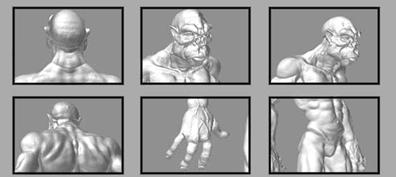
3. rész: anyagának és
Most, hogy a modell sikeresen öntött, itt az ideje, hogy befejezze a forma folt textúra és jelentkezési anyagokat.
Sozdaniekartytekstury (Texture Map) sProjection mester
Amint a modell elkészült, elkezdhetjük a munkát a textúra is. ZBrush van több különböző módok UV. de most fogjuk használni a AUV csempe.
AUVTiles nem világos, hogy a szabad szemmel, de könnyen felismerhető a számítógépet. Ez biztosítja nulla torzítás UVmapping. és ezért ideális festés ProjectionMaster.
Mivel AUVTiles bontakozik egyes poligon saját doboz, akkor nem lehet használni háromszögelés modell (amely háromszögek).
Alternatívaként AUVTiles. van egy új GUVTiles. Ezzel a módszerrel a sokszögek telepített modulként csoport. Ő próbál megmenteni egy csoport sokszögek lehető bo lshimi, miközben továbbra is támogatja az eltolás torzítás nélkül. Ez a mód is ideális háromszögelési modellek.
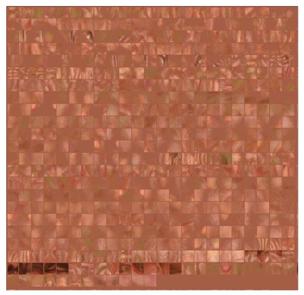
Térképek Adaptive UV burkolási kijelzi a kiválasztott textúra egy objektumot, hogy az egyes poligon egy kis téglalap alakú terület a textúra. Rész rendelt textúra térkép megfelelően változott a relatív nagysága a sokszög. -Larger sokszögek kijelölt Bo lshim területek textúra térkép a beállításnak megfelelően AUV arány.
A palitreTexturezadayte új méretet a textúra térkép szeretne létrehozni.
T. a. Szeretnénk létrehozni egy részletes térkép az egész testet, állítsa 2048 × 2048 (4096 × 4096, vagy ha van elég RAM).
ZBrush optimalizált struktúra méretei többszöröse 2. Lesz kap a legjobb eredményt a méretei 256 × 256, 512 × 512, 1024 × 1024, 2048 × 2048 vagy 4096 × 4096.
A palitreColorvyberite sötétebb bőrszín.
Ez lesz az alapszín a textúra térkép.
Kattintson knopkuNew. és ez létre fog hozni egy textúra térkép, amely felhasználja az alapszín.
SchelkniteTool> Texture> AUVTilesdlya kijelző célra.
Amellett, hogy Adaptive csempézés. hogy fel fogjuk használni, ZBrush támogatja a következő típusú töredezettség: Henger. Planar. Gömb és csoportos UV. Azt is használja az UV-koordinátákkal az importált modelleket más programokat.
A részletes textúrák tudjuk használni funktsiyuProjection mester újra. de ezúttal otklyuchimDeformationi fog működni kizárólag színű.
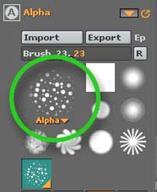
IspolzuyaGyro és Shift. forgatni a modellt a profilt.
Használja klavishuG. a aktivirovatProjection mester. Győződjön meg arról, vklyuchenyColor. FadeiDouble oldalas. majd nazhmiteDropNow.
Használata kistAlpha 23. valamivel világosabb árnyalatú a alapszín, elkezdenek festeni szakaszokat modelleket, amelyek nem a mélyedésekben vagy a ráncok.
Kisméretű és kis értékű BurshSize Z-intenzitása. konfigurálja a szín fokozatosan. Ne próbálja azonnal változtatni a színét, mint kölcsönöz integritását, meg kell tenni ezt a réteget a teljes hálózatra. Az elképzelés az, hogy azáltal, hogy a szín, forma, rétegenként, csepegtető, és nem gyűjt modell, ahogy azelőtt.
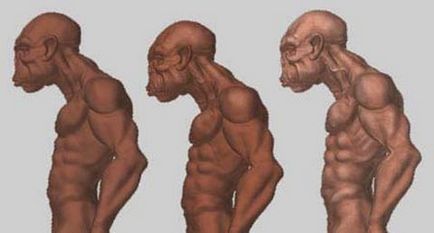
Összeállítás modell (G), és fordítsa el az első oldalon. IspolzuyteShift. kijavítani a Z. folytatása struktúra egészet ugyanúgy, hozzátéve, az új adatokat. Ne felejtsd el kikapcsolni Kétoldalas!
Ugyanaz a szabály, hogy alkalmazzák az oldalán az ábra - fokozatosan adjunk hozzá egy kis színt a domború részek modellek.
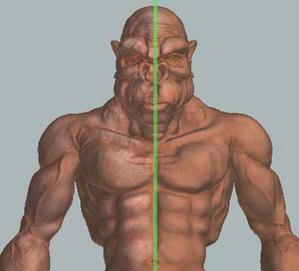
Akkor válasszon egy új alfa ecset paletta Alpha vagy használja a saját, de ebben a korai szakaszban létrehoz egy alapréteg (primer), úgy, hogy ez a kérdés nem az, hogy tulajdonítanak túl nagy jelentőséget.
Ismét emelje modellt a vászonra. Forgassa el úgy, hogy a csúcsmodell, a fej volt előtted, és nem ugyanazt a vállára és a koponya.

Ön eldöntheti, hogy mit kap a megfelelő textúra térkép kell hagynunk a modell a vásznon szögben. Ez csodálatos, de mindig emlékezni, hogy a szög határozza meg, hogy mit kell tennie az azonos, a másik oldalon a modell.
Ez a rész lehet külön konzultáció. Anyaga Palette ZBrush 1.55b foglal egy hatalmas terület 2.0 verzió csak növekedett.
Mi csak létre az anyagot, és használja néhány új beállítást bevezetett 2.0 verzió.
Általános szabály, hogy anyag jelentés renderelő motor, hogyan kell kezelni a fény. Ők is létrehozhat speciális hatások, mint például a létrehozása szálak vagy árnyékok a mélyedésekben.
Kész modell (lásd az utolsó oldalon) segítségével a térképet textúrák és megváltozott BasicMaterial.
Tedd palitruMaterialv tálcát, hogy könnyebb vele dolgozni.
Válasszon ki egy izBasic anyagokat.
A lényeg az, hogy a legtöbb ZBrush 2.0 shader csatorna szakasz került, amely üreges beállításokat. Ez az új készlet csúszkák, amely lehetővé teszi, hogy színt a bemélyedések a modell (vagy konvex terület - beállítástól függően).
Az első ilyen lehetőség - Üreges intenzitása. Meg lehet állítani a tartomány -1.000-1000.
Második - CavityRadius - meghatározza, hogy meghosszabbítja a szín, a legmélyebb pontja a depresszió.
CavityColorize szabályozza üregek árnyék színes, amely be van állítva a tapasz Üreges (Cavi négyzet feliratos alján a paletta).
Például a modell szerint a sötét bőrszín a repedések, de ha úgy döntött, a vörös szín, ez vygyadela, mint ez:
Végül ott Üreges diffúz és üreges Tükrös. hogy az ellenőrzési paraméterek beállítását, illetve tükrös fényszórási hatásokat a régión belül a depresszió.
A modell, azt akarjuk, hogy egy kis mennyiségű színes színes Bump (színes dombormű), amely mellett növeli a világosabb területek a textúra térkép.
Az Ön kényelme, ez az anyag is jelen van a Resources mappában néven CavitySkin1.ZMT.
Ha megváltoztatja a beállításokat, schelkniteRender> Best.
Üreg shader hatás csak a BestRender.
Nyugodtan kísérletezz világítással és leképezési beállításokat. Az összes kép fent bemutatott alkalmazásával kaptuk egyetlen fényforrás.
